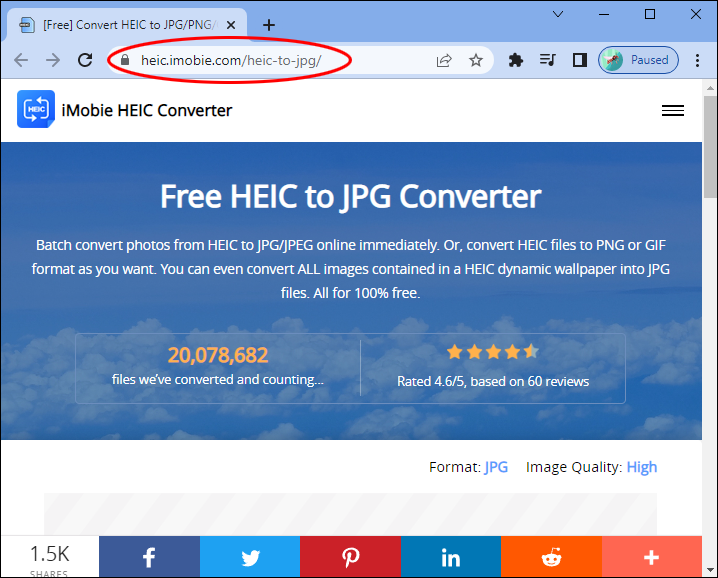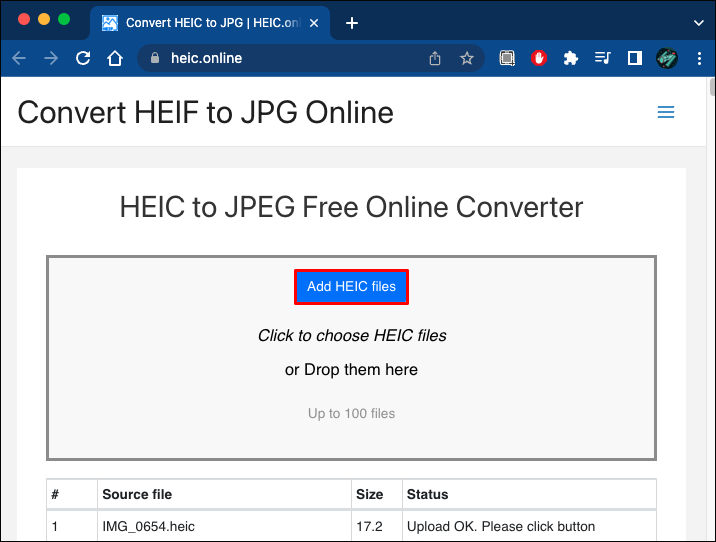Как открыть файл HEIC
Формат файлов HEIC от Apple позволяет пользователям наслаждаться высококачественными фотографиями, одновременно сжимая их более эффективно. Однако формат HEIC лучше всего работает с продуктами iOS 11, поэтому доступ к ним через другие устройства может быть затруднен.
К счастью, есть несколько шагов, которые вы можете предпринять, чтобы максимально эффективно использовать свои изображения. В этой статье объясняется, как без стресса открыть файлы HEIC.
Программы для Windows, мобильные приложения, игры - ВСЁ БЕСПЛАТНО, в нашем закрытом телеграмм канале - Подписывайтесь:)
Как открыть файл HEIC в Photoshop
Программа Photoshop на вашем компьютере — это удобный инструмент для редактирования фотографий, который позволяет вам управлять всеми файлами HEIC. Когда дело доходит до файлов JPEG, SVG и PNG, Photoshop открывает эти форматы. Прежде чем вы сможете успешно получить доступ к файлам через Photoshop, вам необходимо преобразовать их в формат, поддерживаемый Photoshop.
Благодаря онлайн-конвертерам фотографий, таким как iMobie конвертервесь процесс относительно прост.
- Доступ к Сайт iMobie HEIC Converter.

- Выберите качество формата изображения в раскрывающемся меню в правом верхнем углу.

- Нажмите «Нажмите, чтобы выбрать», чтобы загрузить файлы, которые вы хотите конвертировать. Альтернативно можно перетащить файлы с рабочего стола и папок в серое поле загрузки.

- После завершения преобразования загрузите изображения на свой компьютер.

- Щелкните правой кнопкой мыши загруженные файлы и выберите в меню опцию «Открыть с помощью Photoshop».

Теперь ваша программа Photoshop сможет успешно открывать изображения.
Как открыть файл HEIC на Mac
Поскольку более старая версия Mac не поддерживает формат HEIC по умолчанию, вы не сможете просматривать их напрямую, если не используете версию macOS High Sierra. Однако есть три способа обойти эту проблему. Первый предполагает использование специализированного инструмента для подключения устройства iOS 7 к Mac и просмотра фотографий на рабочем столе.
- Загрузите Приложение iMyFone TunesMate на ваш Mac.

- Подключите планшет iOS 11 к Mac и запустите приложение.

- Выберите карточку «Фотографии» в верхней части рабочего стола.

- Выберите папку с изображениями, которую хотите открыть, в строке меню.
- Просматривайте миниатюры, пока не найдете фотографию, которую хотите просмотреть, затем щелкните, чтобы открыть.
Второй способ открыть файл HEIC на MAC — с помощью Dropbox.
- Убедитесь, что у вас есть Дропбокс установлен на вашем планшете iOS.

- Откройте приложение iOS Dropbox и загрузите файлы HEIC в свою учетную запись.

- Загрузите и запустите Dropbox на своем Mac.

- Выберите загруженную папку.
Вы должны увидеть все изображения HEIC в папке на рабочем столе вашего Mac.
Другой вариант просмотра файлов HEIC на вашем Mac — это iMobie HEIC конвертер. Вот как можно использовать этот бесплатный сторонний сервис:
- Откройте Страница iMobie HEIC Converter из вашего веб-браузера Mac.

- Выберите формат и качество изображения в правом верхнем углу сайта.

- Нажмите кнопку «Нажмите, чтобы выбрать», чтобы загрузить файлы. Вы также можете перетаскивать изображения со своего рабочего стола или из папок и помещать их в поле загрузки.

- После завершения преобразования загрузите файлы.
Программы просмотра изображений на вашем Mac теперь должны читать и открывать файлы.
Как открыть файл HEIC на iPhone
Если ваш iPhone работает на iOS 11 или более поздних версиях, простое изменение нескольких настроек позволит устройству читать файлы в формате HEIC. Чтобы настроить параметры:
- Откройте приложение «Настройки iOS».

- Выберите вкладку «Камера», затем выберите «Форматы».

- Нажмите вкладку «Высокая эффективность», чтобы включить просмотр файлов HEIC.

Процесс немного отличается при использовании iPhone с iOS 10 или более ранней версии. Вам не понадобится какое-либо дополнительное программное обеспечение, но вы будете использовать приложение «Файлы и фотографии» для преобразования и открытия изображений.
Сначала откройте приложение «Файл» на вашем iPhone и следуйте этим инструкциям:
- Перейдите на вкладку «Хранилище на моем iPhone».
Вы также можете перенести файлы в облачное хранилище. Однако изображения не всегда могут быть доступны в автономном режиме.
- Нажмите и удерживайте пустое место, затем во всплывающем окне выберите опцию «Новая папка».

- Назовите папку и нажмите «Готово» в правом верхнем углу.

Чтобы продолжить процесс, вам придется переключиться в приложение «Фотографии»:
- Запустите приложение «Фото» и найдите папку с файлами HEIC. Нажмите карточку «Выбрать» в меню вверху экрана. Выберите файлы HEIC и нажмите кнопку «Поделиться» в нижней части экрана.

- Выберите карточку «Копировать фотографии» на листе «Поделиться».

Файлы HEIC теперь будут храниться в буфере обмена. Чтобы получить к ним доступ:
- Вернитесь в приложение «Файлы» и найдите новую папку.

- Попав в папку, удерживайте пустое место и нажмите «Вставить».

Файлы HEIC будут перенесены в новую папку в формате JPEG, поэтому вы сможете открыть их, просто коснувшись изображения.
Как открыть файл HEIC в режиме предварительного просмотра
Приложение Preview на вашем Mac — отличный вариант для просмотра файлов HEIC без загрузки дополнительного программного обеспечения. Если изображения HEIC хранятся на вашем Mac, вот как использовать Preview для доступа к ним:
- Щелкните правой кнопкой мыши изображение HEIC.

- Во всплывающем меню выберите «Открыть с помощью».

- Выберите вкладку «Предварительный просмотр».

Это действие запустит приложение предварительного просмотра. Затем программа Preview прочитает и откроет ваш файл HEIC.
Как открыть файл HEIC онлайн
Многие онлайн-инструменты помогут вам преобразовать файл HEIC в формат, поддерживаемый вашим устройством. HEIC Онлайн Веб-сайт позволяет конвертировать файлы в формат JPEG или PNG. Для этого:
- Открыть сайт HEIC Online через ваш веб-браузер.

- Нажмите кнопку «Добавить файлы HEIC», чтобы загрузить изображения. Вы также можете перетащить их с рабочего стола или из папки в поле ввода.

- Под полем ввода выберите формат преобразования и нажмите «Конвертировать».

Программы для Windows, мобильные приложения, игры - ВСЁ БЕСПЛАТНО, в нашем закрытом телеграмм канале - Подписывайтесь:)
В зависимости от выбранного вами формата вы сможете открывать файлы HEIC как фотографии JPEG или PNG.
Как открыть файл HEIC в Windows 7
Операционные системы Windows 7 не поддерживают расширения файлов HEIC, но вы можете решить эту проблему, используя стороннее программное обеспечение, например КопиТранс HEIC. Вот как использовать этот инструмент для доступа к изображениям HEIC на вашем компьютере с Windows 7:
- Используйте свой браузер, чтобы посетить Сайт КопиТранс.

- Нажмите кнопку «Загрузить» и установите плагин.

- Дважды щелкните файл HEIC, чтобы открыть его в средстве просмотра фотографий Windows.
Если ваш компьютер обычно использует приложение «Фотографии» для просмотра изображений, вам необходимо настроить параметры, чтобы CopyTrans работал правильно.
- Щелкните правой кнопкой мыши по своему изображению и выберите вкладку «Свойства».

- Выберите опцию «Изменить».

- Выберите «Просмотр фотографий Windows».

Программное обеспечение CopyTrans позволяет приложению Windows Photo Viewer получать доступ к изображениям, отформатированным как HEIC.
Как открыть файл HEIC на Chromebook
Пользователи Chromebook также могут получить доступ к своим файлам HEIC. Первый метод предполагает использование ваших Google Фото для хранения изображений HEIC. Вот как сохранить изображения в формате JPG на Chromebook:
- Используйте Chromebook для входа в Google Фото.

- Коснитесь файла HEIC, чтобы просмотреть его.

- Нажмите кнопку «Поделиться» в правом верхнем углу и выберите «Еще».

- Выберите, где на Chromebook вы хотите сохранить файл, и изображение будет загружено в формате JPG.

Это относительно простой метод, но файл потеряет качество.
Вот как открыть файл HEIC и сохранить его качество:
- Войдите в Google Фото и коснитесь файла, чтобы просмотреть его.

- Нажмите и удерживайте одновременно клавиши «Ctrl» и «-». Это действие уменьшит масштаб рабочего стола.

- Щелкните файл правой кнопкой мыши и выберите опцию «Сохранить изображение как», чтобы загрузить его как фотографию в формате JPG.

При полном уменьшении масштаба файл HEIC сохраняется в самом высоком разрешении. Теперь вы можете открыть файл как изображение JPG с качеством файла HEIC.
HEIC на всех устройствах
Высококачественные изображения — это форма произведения искусства, которой стоит наслаждаться независимо от того, какое устройство или приложение вы используете. Доступ к файлам HEIC не должен быть сложным процессом. Надеемся, что в этой статье объясняется, как максимально эффективно использовать файлы HEIC, просматривая их на разных устройствах.
Какое устройство вы используете для открытия изображений HEIC? Какой метод вы предпочитаете? Дайте нам знать в разделе комментариев ниже.